Как отправить отчет в налоговую через такском референт
Обновлено: 13.05.2024
Приказом ФНС России от 17.11.2010 N ММВ-7-6/610@ введено в промышленную эксплуатацию программное обеспечение, реализующее исполнение Методических рекомендаций, утвержденных Приказом ФНС России от 02.11.2009 N ММ-7-6/534@. Проанализируем, какие изменения в процедуре представления налоговой отчетности теперь следует учитывать налогоплательщикам.
С 25 ноября 2010 г. все организации, представляющие налоговую отчетность по телекоммуникационным каналам связи, должны руководствоваться Методическими рекомендациями, утвержденными Приказом ФНС России от 02.11.2009 N ММ-7-6/534@ (далее - Методические рекомендации) и устанавливающими новую процедуру документооборота при сдаче отчетности в электронном виде.
Что изменилось
Изменены и подтверждающие документы. Речь идет об электронных документах, которые получает налогоплательщик в процессе сдачи налоговой отчетности. Ранее все подтверждения приходили в течение рабочих суток. Теперь же "Квитанция о приеме налоговой декларации (расчета) в электронном виде" ("Уведомление об отказе в приеме налоговой декларации (расчета) в электронном виде") и "Извещение о вводе сведений, указанных в налоговой декларации (расчете)" ("Уведомление об уточнении налоговой декларации (расчета) представленной в электронном виде") должны прийти не позднее следующего рабочего дня.
На получение остальных документов отводится гораздо меньше времени. "Извещение о получении электронного документа (документов)" должно быть доставлено налогоплательщику в течение четырех часов, а "Подтверждение даты отправки" придет еще быстрее - в течение двух часов. Это связано с тем, что программно-аппаратные средства налогового органа и спецоператора связи, обеспечивающие электронный документооборот, будут функционировать круглосуточно. Временные характеристики выполнения функций (два часа, четыре часа) действуют при автоматическом функционировании приемного комплекса налогового органа. Как видим, новый порядок сдачи налоговой отчетности предусматривает более четкое взаимодействие между всеми участниками информационного обмена (налогоплательщиком, спецоператором и налоговым органом) и оптимизирует всю процедуру электронного документооборота.
Все необходимые работы для перехода на новый документооборот уже проведены: налоговые органы внедрили новое программное обеспечение, а спецоператор связи - компания "Такском" обновила программный комплекс "Спринтер".
Коротко процедура сдачи электронной отчетности в налоговую инспекцию выглядит таким образом. Налогоплательщику нужно:
Рассмотрим алгоритм действий налогоплательщика подробнее.
Шаг 1. Бухгалтер (как уполномоченный представитель организации-налогоплательщика) формирует файл с отчетом. При этом он может использовать любую бухгалтерскую программу, поддерживающую выгрузку отчетов в формате, утвержденном ФНС России (в ПК "Спринтер" это "1С: Налогоплательщик").
Шаг 2. Файл с отчетом попадает в программу "Референт" (ПК "Спринтер"), которая проверяет его на соответствие утвержденным требованиям. Если все нормально, то система позволяет поставить ЭЦП. Именно она придает юридическую значимость электронному документу.
Шаг 4. Бухгалтер получает "Подтверждение даты отправки". Все документы проходят через спецоператора, и факт прохождения каждого из документов фиксируется. Поэтому спецоператор всегда может подтвердить, что тот или иной электронный документ был вами отправлен такого-то числа в такое-то время. И, что очень важно, это подтверждение является доказательством в суде.
Шаг 5. При получении подтверждения даты отправки бухгалтер направляет оператору "Извещение о получении. ".
При получении "Уведомления об отказе. " бухгалтер формирует "Извещение о получении. ". Обратите внимание: все обратные подтверждения "Извещения о получении. " вручную формировать не нужно. Программа "Референт" их формирует автоматически и отправляет в том же сеансе связи, в котором было получено входящее письмо (например, "Квитанция о приеме"). "Квитанция о приеме. " свидетельствует о том, что отчет соответствует требованиям представления декларации в электронном виде.
"Извещение о вводе. " налогоплательщик получит, если начисления проведены в карточку "РСБ".
"Уведомление об уточнении. " означает, что информация в налоговой инспекции расходится с данными отчета. В этом случае бухгалтеру необходимо в пятидневный срок представить уточнение. Прежде всего следует внимательно проверить суммы и цифры (расчетную часть), указанные в декларации.
На что обратить внимание
Методические рекомендации сдачи отчетности в электронном виде изменили состав документов при представлении электронной отчетности в налоговые органы. Помимо этого, данным документом установлены требования для уполномоченных представителей. Прежнее информационное письмо "Уведомление об уточнении. " теперь получило юридическую силу. Важное нововведение - отправка отчетности уполномоченным представителем. С принятием новых Методических рекомендаций полномочия представителя будут проверяться налоговыми органами в автоматическом режиме. В новом программном обеспечении реализован контроль полномочий должностных лиц, подписавших документ. Контроль осуществляется на основании данных ЕГРН и информационного ресурса инспекции "Доверенность".
Таким образом, во избежание недоразумений необходимо представить в налоговый орган доверенность (копию доверенности) на право подписи отчетности уполномоченным лицом (представителем - владельцем сертификата ключа подписи). Причем сделать это нужно за несколько дней до подачи отчетности в налоговый орган и осуществления уполномоченным представителем своих функций, чтобы у сотрудников инспекции было время внести сведения о доверенности в информационный ресурс "Доверенность".
Мы используем файлы Cookie. Просматривая сайт, Вы принимаете Пользовательское соглашение и Политику конфиденциальности. --> Мы используем файлы Cookie. Просматривая сайт, Вы принимаете Пользовательское соглашение и Политику конфиденциальности.

I. Перенос КриптоПро CSP и ключей подписи
1. Установить Крипто Про CSP следуя инструкции инсталлятора
2. Установить корневой сертификат удостоверяющего центра


3. Экспорт сертификата
ВАЖНО! Если с одного компьютера сдается отчетность нескольких организаций, необходимо повторить процедуру экспорта личного рабочего сертификата для каждой организации, в указанном ниже порядке.













Примечание. Если на прежнем рабочем месте ключи подписи находились в Реестре, то помимо экспорта личного сертификата, также необходимо выполнить процедуру копирования закрытого контейнера из Реестра.




Копирования закрытого контейнера с дискеты (флеш-носителя) в Реестр делается аналогично.
4. Установка личного сертификата.
Для установки личного сертификата Вам потребуется:
а) файл личного сертификата (процедура экспорта описана в п.3 данной инструкции)
б) закрытый контейнер (находится на съемном носителе или в Реестре)
ВАЖНО! Если с одного компьютера сдается отчетность нескольких организаций, необходимо повторить процедуру установки личного рабочего сертификата для каждой организации, в указанном ниже порядке.





II. Перенос БД Референта.
1.Создание резервной копии БД Референта.

В открывшемся окне указать путь к папке, где будет сохранена резервная копия

Аналогично выполнить сохранение копий доверенностей



2. Восстановление БД Референта из резервной копии.









Внимание: Если у Вас остались вопросы, либо что-то не получилось, позвоните нам в офис по телефону (4922) 381299 и мы постараемся Вам помочь!
В этой статье будет кратко описано как переносить систему Такском Спринтер или Онлайн Спринтер на другой компьютер.
Для начала начнем с того, что для этих систем шифрование отчетности проходит через одну и ту же программу: Крипто-Про версии 3.6. Поэтому первый шаг – установить программу Крипто-Про на новый компьютер. Дистрибутив с программой Крипто-Про вы можете скачать на форуме Такском.
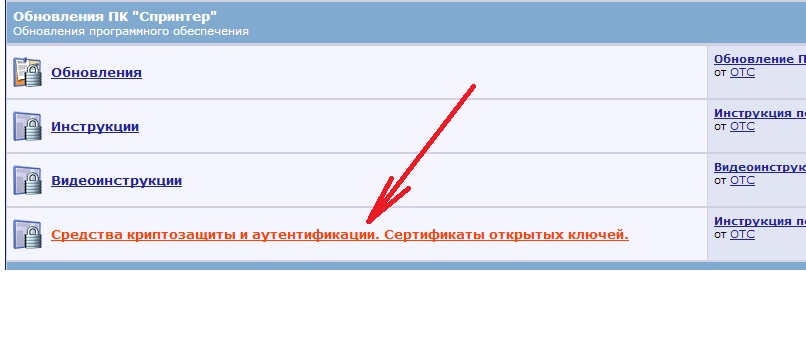
Если у Вас операционная система Windows 8, то дистрибутив Крипто-Про можно скачать с сайта Крипто-Про (на форуме Такском этого дистрибутива пока нет).
При установке Крипто-Про вводите ваш лицензионный код. Если у Вас нет лицензионного кода, то необходимо приобрести программу Крипто-Про (стоимость на 1 год – 500 рублей, стоимость на все время – 1000 рублей). Позвоните нам и мы закажем для Вас лицензионную версию программы Крипто-Про.
Далее скачайте сертификат удостоверяющего центра Такском (открытый ключ) и установите его в доверенные корневые центры сертификации в Internet Explorer .
Если Вы пользовались системой Онлайн Спринтер, то Вам всего лишь нужно настроить браузер для работы с этой системой. Вся отчетность хранится в данном случае на сервере Такском и вы можете продолжать работать также, как работали на старом компьютере.
Если у Вас возникли какие-либо дополнительные вопросы по переносу Такском с одного компьютера на другой, то звоните нам в компанию АИСТ, мы всегда Вам поможем. Также Вы можете вызвать специалиста АИСТ для переноса Такском на другой компьютер. Стоимость данной услуги уточняйте у наших менеджеров по работе с абонентами Такском.
Новое рабочее место должно соответствовать данным требованиям. Для настройки вам понадобятся права локального администратора на компьютере.
Порядок действий при переносе:
После успешной загрузки программы можно приступить к её установке.
Важно! После завершения установки необходимо перезагрузить компьютер.
Далее можно включить режим кэширования. В этом случае считанные с носителя ключи остаются в памяти сервиса до завершения работы системы. Например, при представлении отчетности достаточно один раз подключить к компьютеру носитель ключевой информации (флеш-карту, ). Больше этого делать не потребуется до перезагрузки компьютера.
Для установки режима кэширования необходимо:

Установка личных сертификатов

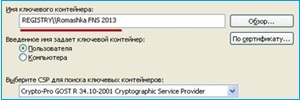


Эти действия необходимо выполнить для каждого сертификата. На этом установка сертификата закончена.
Чтобы загрузить и установить утилиту, необходимо:
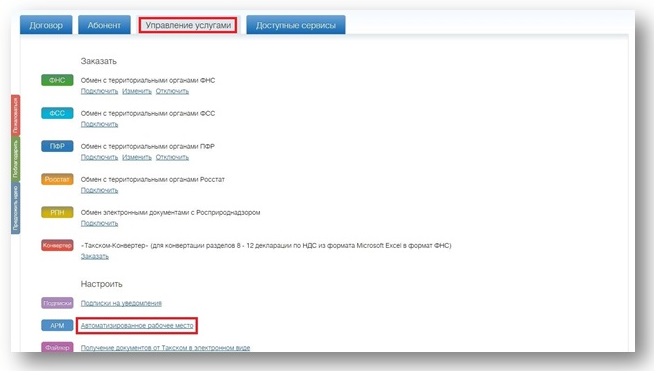
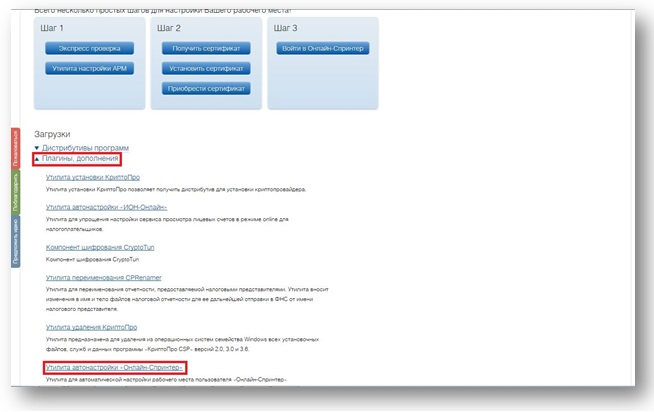
4. Запустить утилиту (понадобятся права локального администратора).
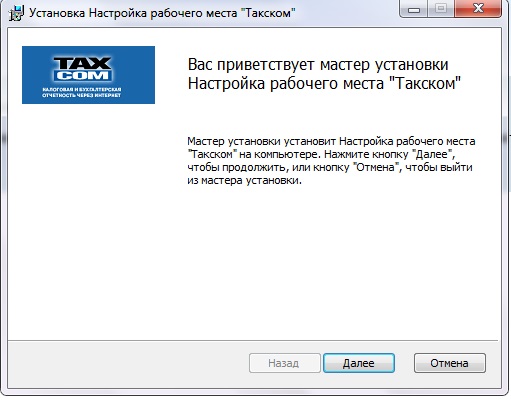
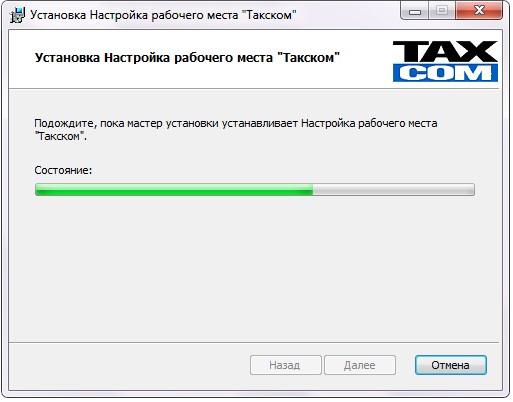
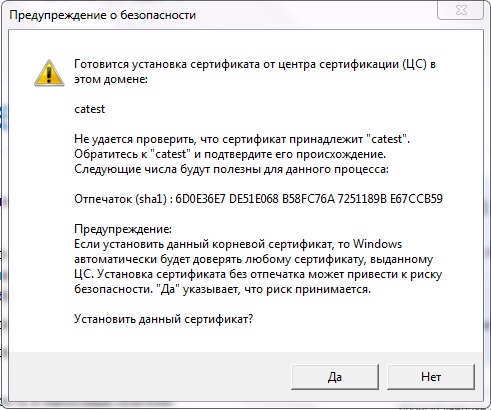
7. Когда утилита завершит работу, должно отобразиться окно об успешном завершении настройки.
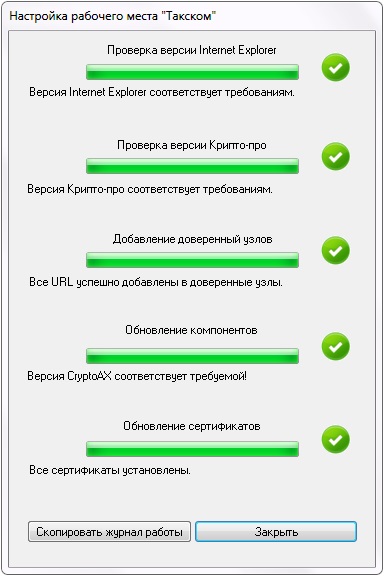
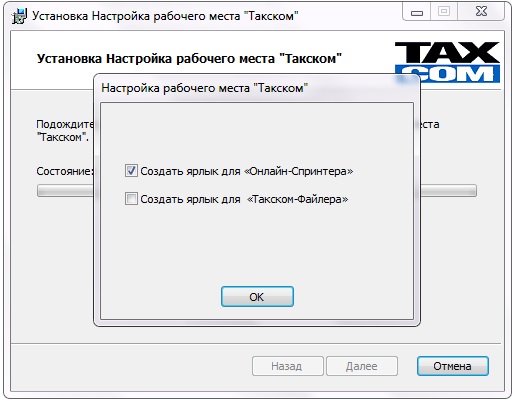
Важно! Чтобы ярлык работал корректно, Internet Explorer должен быть установлен браузером по умолчанию.
1. Проверить, открыты ли порты 110/5110 и 25/5025:
Как получить настройки почтового ящика?
Для получения настроек необходимо:
После этого будут установлены сертификаты контролирующих органов, и загрузка настроек завершится.
Отсутствует доступ к почтовому серверу, на котором располагается почтовый ящик, по портам 25/5025 и 110/5110. Необходимо настроить защитные средства и промежуточные сервера для доступа по данным портам.
Необходимо установить корневой сертификат.
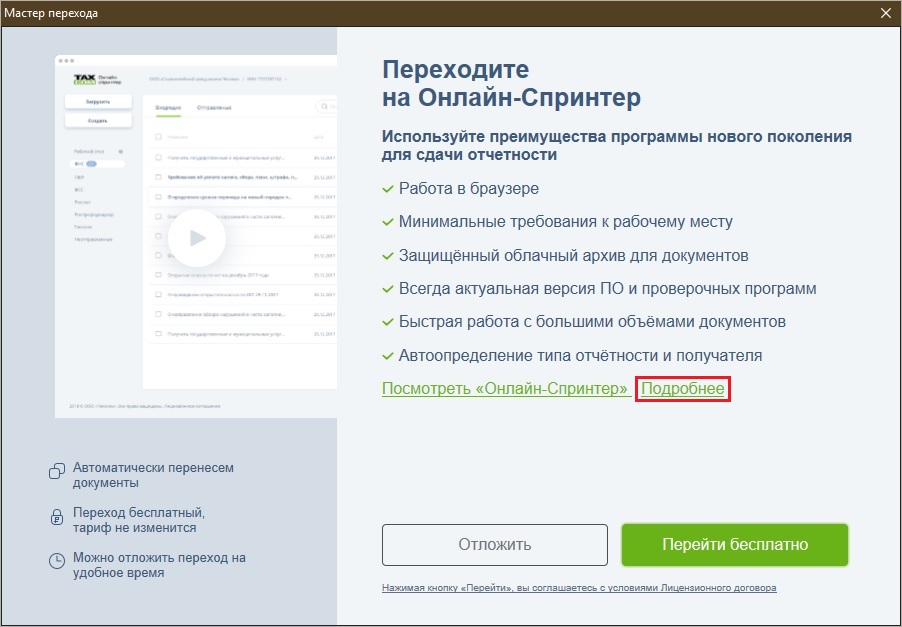
Ознакомиться с программой до перехода. Для этого:
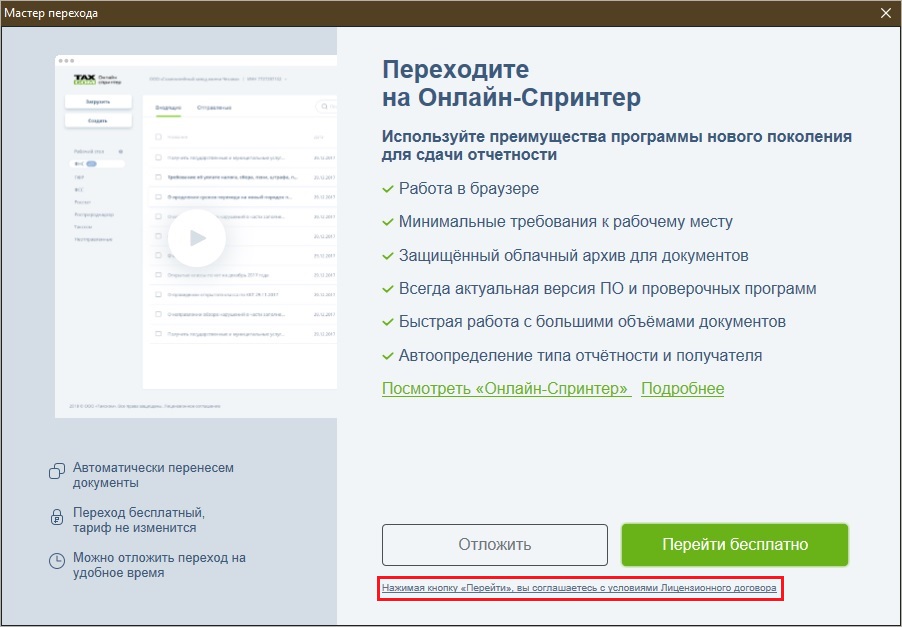
Выгрузка отчета для банка
Чтобы выгрузить отчет:
Важно! Имя файла zip-архива должно соответствовать имени файла налоговой декларации (расчета) или бухгалтерской отчетности.
Если отчётность представляется уполномоченным представителем налогоплательщика (юридическое лицо или ИП, оказывающие услуги по подготовке и отправке отчётности; сотрудник организации, не являющийся её законным представителем, т. е. руководителем), то в соответствии с Приказом ФНС России от 31.07.2021 N ММВ-7-6/398@ должны быть выполнены следующие условия:
1. Организация-налогоплательщик представляет отчётность сама за себя. Владельцем ЭП является не руководитель, а сотрудник этой организации, например, бухгалтер. В этом случае следует оформить доверенность внутри организации на бухгалтера и указать его в качестве уполномоченного представителя.
В форме доверенности нужно заполнить следующие блоки полей:
- учётные сведения доверенности — заполняется номер и срок действия доверенности;
- сведения о представляемом лице — заполняются сведения (реквизиты организации и данные о руководителе) организации-налогоплательщика, отчётность которой представляется в налоговый орган;
- сведения об уполномоченном представителе — заполняются реквизиты организации-налогоплательщика и данные о бухгалтере в списке уполномоченных лиц;
- сведения о полномочиях представителя — отмечаются галочками полномочия, которыми наделён бухгалтер;
- добавить сведения об удостоверителе — заполняется, если доверенность заверена нотариально.
2. Организация-налогоплательщик представляет отчётность через организацию, оказывающую услуги по подготовке и отправке отчётности. Владельцем ЭП является руководитель организации, оказывающей услуги. В этом случае следует оформить доверенность на организацию, оказывающую услуги по подготовке и отправке отчётности, и указать её в качестве уполномоченного представителя
В форме доверенности нужно заполнить следующие блоки полей:
- учётные сведения доверенности — заполняется номер и срок действия доверенности;
- сведения о представляемом лице — заполняются сведения (реквизиты организации и данные о руководителе) организации-налогоплательщика, отчётность которой представляется в налоговый орган;
- сведения об уполномоченном представителе — заполняются реквизиты организации, оказывающей услуги по представлению отчётности, и данные о руководителе в списке уполномоченных лиц;
- сведения о полномочиях представителя — отмечаются галочками полномочия, которыми наделена организация, оказывающая услуги по представлению отчётности;
- добавить сведения об удостоверителе — заполняется, если доверенность заверена нотариально.
В форме доверенности нужно заполнить следующие блоки полей:
Важно! Согласно формату, номер больничного листа должен состоять из 12 символов. Если их число отличается, необходимо обратиться в учреждение, которое выдало больничный лист.


Как восстановить базу данных из резервной копии
Чтобы восстановить базу данных из резервной копии:
Для импорта и отправки журнала учёта полученных и выставленных счетов-фактур необходимо:
Процесс переноса программного обеспечения на другое рабочее место можно условно разделить на 2 части: подготовка к переносу на старом рабочем месте и установка (настройка) программ на новом рабочем месте. Для переноса рекомендуется заранее подготовить флэш-накопитель объемом не менее 1 ГБ (в зависимости от размера резервной копии).
1.1. Для экспорта базы необходимо:
1.4. Чтобы скопировать ключи, необходимо:
Затем необходимо подключить подготовленный флэш-накопитель на новом рабочем месте.
Подробная инструкция по переносу программы размещена здесь.
Это можно сделать бесплатно.
Важно: вам понадобятся права локального администратора.




По всем вопросам, связанным с настройкой антивирусной программы, рекомендуем вам обращаться к ее поставщику.
Для создания журнала учёта выставленных и полученных счетов-фактур необходимо:
Как создать резервную копию базы данных
Чтобы создать резервную копию базы данных:
В данном случае необходимо установить личный сертификат.
Эти действия необходимо выполнить для каждого сертификата. На этом установка сертификата закончена.
Если письмо расшифровать не удалось, то необходимо:
Сейчас ищут техподдержку: Зачем АТИ при входе спрашивает не только логин и пароль, но и номер телефона
Если ситуация сохранится, следует обратиться в наш Контакт-центр:
Мы сделаем все возможное, чтобы помочь вам как можно скорее решить этот вопрос.
- Windows 7 – Windows 10;
- Windows Server 2008 R2 – 2021 R2.
- Проверить, подключен ли к компьютеру ключевой носитель.
- Убедиться, что подключенный носитель соответствует действующему сертификату.
Для импорта отчётности необходимо:
Данная ситуация возникает, если в сертификате и в отчётности имеются какие-либо расхождения в ФИО отправителя. Для исправления этой ситуации необходимо проверить данные в сертификате и проверить написание ФИО на титульном листе отчётности.
Каждое слово в тексте должно быть отделено одним пробелом. Также пробел должен отсутствовать в начале и в конце текста.
Для исправления данной ситуации необходимо:
3. После добавления всех необходимых документов нажмите:

В диалоговом окне требование будет помечено синей галкой:
Второй способ отправки ответа на требование:
Читайте также:

